כיצד להפריד תפקידים בדיסקורד - TechCult
Miscellanea / / August 20, 2023
האם אתה מעוניין לבנות קהילת דיסקורד מאורגנת ומרתקת? אם כן, הפרדת תפקידים יכולה לסייע לך בהשגת מטרה זו, ולהפוך את החברים לפשוטים יותר לתפוס את עמדותיהם בקהילה. יתר על כן, זה מסייע בהבחנה קלה. כדי להבין כיצד להפריד בין תפקידים בדיסקורד וכיצד פועלים חלוקת תפקידים, המשיכו לקרוא עד הסוף!

תוכן העניינים
כיצד להפריד תפקידים בדיסקורד
תהליך הפרדת התפקידים חורג מהקמת היררכיה; הוא מקדם שיתוף פעולה, מתינות ומעורבות. בחינת הפרדת תפקידים בדיסקורד חושפת לא רק את המכניקה של הקצאת תפקידים, אלא גם את השפעתה המשמעותית על עיצוב התרבות והיעילות של הקהילה שלך.
תשובה מהירה
כדי להפריד בין תפקידים בדיסקורד, בצע את השלבים הבאים:
1. פתח את ה אפליקציית דיסקורד במחשב האישי שלך.
2. בחר את השרת הרצוי ולחץ על שם השרת שלך.
3. בחר הגדרות שרת.
4. בחר את תפקידים לשונית.
5. ליצור תפקיד חדש ולהוסיף an מדגיש לכותרת.
6. בחר #2F3136 צבע ולחץ על שמור שינויים.
אתה יכול להפריד תפקידים בדיסקורד על ידי ביצוע כל אחת משתי השיטות הבאות:
שיטה 1: צור חוצצים
על ידי הקצאת תפקידים שונים בתוך שרת Discord שלך, אתה יכול לשפר את הארגון והניהול הכולל של השרת. גישה זו גם מפשטת את תהליך איתור תפקידים ספציפיים כאשר הם נדרשים. להלן השלבים להשיג זאת:
1. פתח את ה אפליקציית דיסקורד במחשב האישי שלך.
הערה: ודא שאתה מחובר לחשבון שלך.
2. עבור אל השרת הרצוי איפה אתה רוצה להפריד בין תפקידים.
3. הקלק על ה שם שרת מלמעלה.
4. מרשימת האפשרויות, לחץ על הגדרות שרת.

5. הקלק על ה תפקידים לשונית.
6. כעת, הזן את השם הרצוי של המפריד ולחץ על צור תפקיד אוֹפְּצִיָה.
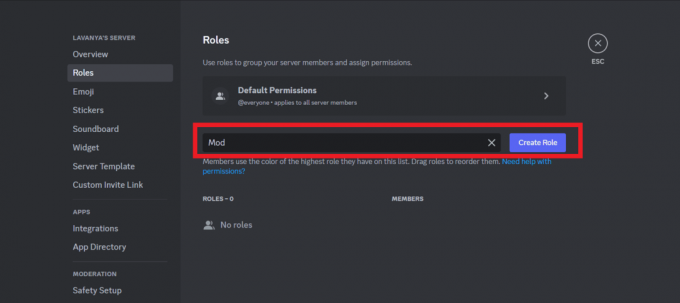
7. הגדר את רְשׁוּת ולהוסיף an מדגיש לפני ואחרי התפקיד הראשי.
8. עכשיו, מ צבע תפקידים, בחר את #2F3136 צבע כדי להפוך את התפקיד בלתי נראה.
9. לאחר שתסיים, לחץ על שמור שינויים מתחתית המסך לתפקידים נפרדים בדיסקורד.
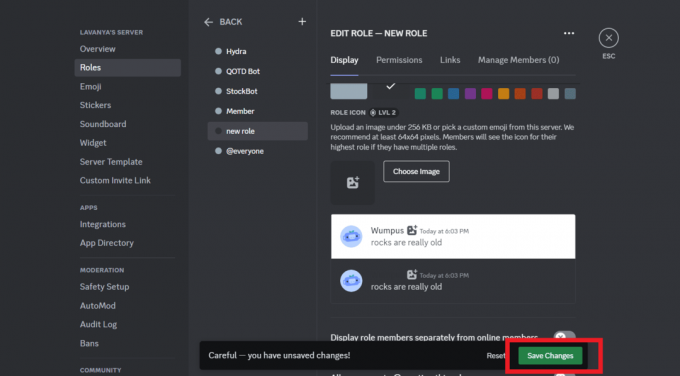
קרא גם: כיצד ליצור תפקידי תגובה של YAGPDB בדיסקורד
שיטה 2: הפרד בין חברי תפקיד מחברים אחרים
כדי להבדיל בין חברי תפקיד מחברים מקוונים, תוכל לבצע את השלבים הבאים:
1. נווט אל תפקידים לשונית ב- הגדרות שרת.
2. כעת, בחר את תפקיד רצוי שאתה רוצה להיפרד מחברים אחרים.
3. הקלק על ה לַעֲרוֹךסמל ממוקם ליד התפקיד שנבחר.

4. גלול מטה אל תחתית העמוד ולהפעיל את הצג את חברי התפקיד בנפרד מהחברים המקוונים אוֹפְּצִיָה.

5. לבסוף, לחץ על שמור שינויים אוֹפְּצִיָה.
כיצד לארגן תפקידים ברשימת חברי Discord?
אם יש לך שרת דיסקורד גדול, סידור או הפרדת תפקידים יכולים לשפר את התקשורת ולפשט את התיאום עם קבוצות ספציפיות של חברים. כדי לארגן תפקידים עבור חברי Discord, עקוב שיטה 2מהכותרת למעלה.
איך לעשות מחלקי תפקידים בדיסקורד?
כדי ליצור מחלק תפקידים ב-Discord, בצע את השלבים הבאים:
1. גישה אל תפקידים הכרטיסייה בתפריט הגדרות שרת על ידי ביצוע ההוראות שסופקו קודם לכן ב כיצד להפריד תפקידים בדיסקורד כּוֹתֶרֶת.
2. כעת, לחץ על צור תפקיד לשונית.
3. בתוך ה שם התפקיד שדה, הזן את שם התפקיד אתה יוצר.
הערה: הוסף שם תיאורי מכיוון שזו תהיה הקטגוריה שתחתיה ייכללו תפקידים אחרים.
4. הקלק על ה צבע תפקיד אוֹפְּצִיָה.
5. תבחר צבע מותאם אישית והגדר אותו ל-#2F3136 להפוך את התפקיד לבלתי נראה.
6. מהחלק העליון של המסך, לחץ על הרשאות אוֹפְּצִיָה.
7. תן את ההרשאות הנדרשות לתפקיד היוצר יהיה.
8. הקלק על ה שמור שינויים אפשרות להשלמת יצירת התפקיד. לאחר השלמת יצירת התפקיד תופנה לדף תפקידי שרת.
9. עכשיו, מתוך לְהַצִיג כרטיסייה, הקלד 7 סמלי מקפים (-) ב התחלה וב- סוֹף של שם התפקיד שנוצר.

10. הקלק על ה שמור שינויים אוֹפְּצִיָה.
11. מהלך \ לזוז \ לעבור ה התפקיד שנוצר מחלק לחלק העליון.
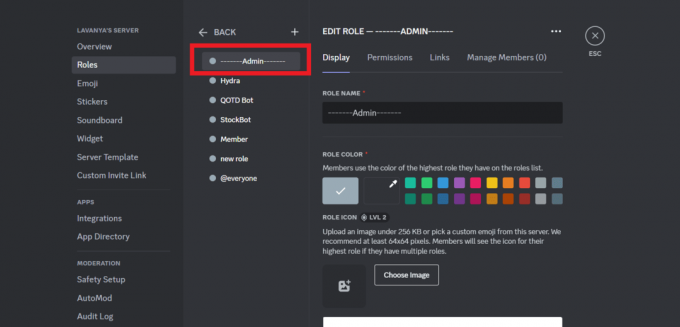
12. עכשיו, צור אַחֵרתַפְקִיד מחלק על ידי ביצוע ה אותם שלבים.
13. תזיז את יצר מחלק תפקידים מעל התפקידים בשרת שלך.
קרא גם: 30+ רעיונות מגניבים ויצירתיים לתפקידי דיסקורד לחברים
כיצד לסדר מחדש תפקידים בדיסקורד?
מכיוון שהפרדת תפקידים בדיסקורד, כעת תוכל ללמוד כיצד לסדר מחדש את התפקידים בשרת שלך על ידי ביצוע השלבים הבאים:
1. הפעל את אפליקציית דיסקורד בפלאפון שלך.
2. הקש על שלוש נקודותסמל ליד השרת שלך.
3. הקש הגדרות.
4. החלק עד הסוף למטה ניהול משתמשים מקטע והקש על תפקידים אוֹפְּצִיָה.
5. הקש על להזמין מחדש אוֹפְּצִיָה.

6. כעת, הקש ארוכות על תפקיד רצוי אתה רוצה להזיז ולהציב אותו למעלה או למטה הסדר.
7. לאחר שתסיים, הקש על להציל אפשרות מהפינה הימנית העליונה.

קרא גם: איך להפוך מישהו למנחה בדיסקורד
אנו מצפים שמאמר זה היה מועיל עבורך וכי למדת איך להפריד תפקידים בדיסקורד באמצעות מחלקי תפקידים. על ידי שימוש בשיטות אלה, אתה יכול לשפר את הארגון, התקשורת והמעורבות של השרת שלך. אם יש לך שאלות או הצעות כלשהן, שחרר אותן בקטע ההערות למטה. כמו כן, אל תפספסו מאמרים עתידיים על ידי סיור קבוע באתר האינטרנט שלנו. עד הפעם הבאה!
פיט הוא כותב צוות בכיר ב-TechCult. פיט אוהב כל מה שקשור לטכנולוגיה והוא גם עושה עשה זאת בעצמך נלהב בנשמה. יש לו עשור של ניסיון בכתיבת הנחיות, תכונות ומדריכי טכנולוגיה באינטרנט.



